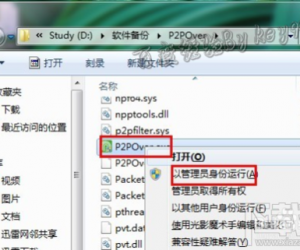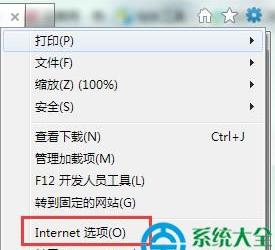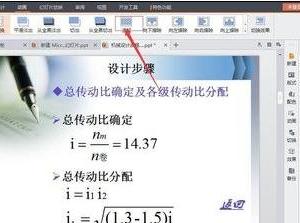Win8.1触控板影响键盘打字解决小技巧 Win8.1触控板影响键盘打字怎么办
发布时间:2017-05-04 13:54:52作者:知识屋
Win8.1触控板影响键盘打字解决小技巧 Win8.1触控板影响键盘打字怎么办 使用Win8.1系统的用户在打字时候,不小心碰到触控板了,导致鼠标光标一直在移动,严重影响键盘的使用。那要如何解决这个问题呢?下面就给大家说一下Win8.1触控板影响键盘打字怎么解决。
方法/步骤如下:
1. 将鼠标光标放置屏幕右上角显示出“超级按钮”后选择“设置”的选项;

2. 打开“设置”后选择“更改电脑设置”;
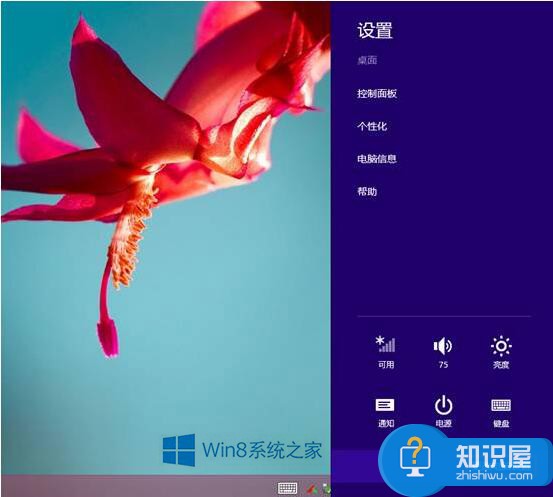
3. 打开后选择“电脑和设置”;
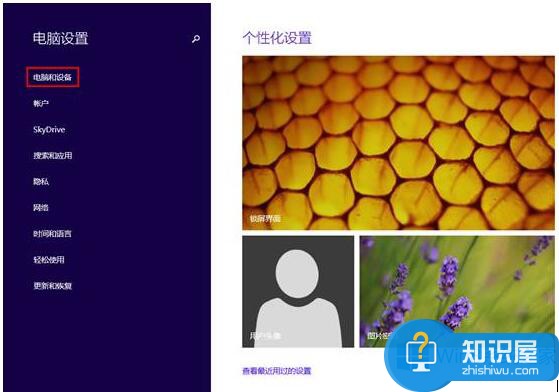
4. 选择“鼠标和触控板”,触控板设置延迟等级(无延迟、短暂延迟、中等延迟、长时间延迟)。
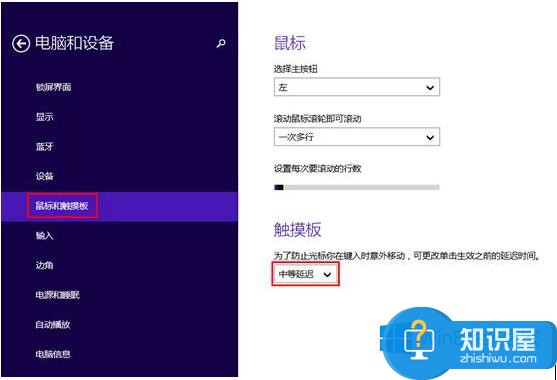
综上所述:Win8.1触控板影响键盘打字怎么解决就介绍到这里,有需要的用户可以参考上述的方法步骤去操作。希望这些对你们有所帮助。
(免责声明:文章内容如涉及作品内容、版权和其它问题,请及时与我们联系,我们将在第一时间删除内容,文章内容仅供参考)
知识阅读
软件推荐
更多 >-
1
 一寸照片的尺寸是多少像素?一寸照片规格排版教程
一寸照片的尺寸是多少像素?一寸照片规格排版教程2016-05-30
-
2
新浪秒拍视频怎么下载?秒拍视频下载的方法教程
-
3
监控怎么安装?网络监控摄像头安装图文教程
-
4
电脑待机时间怎么设置 电脑没多久就进入待机状态
-
5
农行网银K宝密码忘了怎么办?农行网银K宝密码忘了的解决方法
-
6
手机淘宝怎么修改评价 手机淘宝修改评价方法
-
7
支付宝钱包、微信和手机QQ红包怎么用?为手机充话费、淘宝购物、买电影票
-
8
不认识的字怎么查,教你怎样查不认识的字
-
9
如何用QQ音乐下载歌到内存卡里面
-
10
2015年度哪款浏览器好用? 2015年上半年浏览器评测排行榜!